Как быстро удалить задание принтера в Windows 10
Удаление зависших или ошибочных заданий принтера в Windows 10 может быть непростой задачей. Следуйте нашим пошаговым советам, чтобы легко и быстро справиться с этой проблемой.

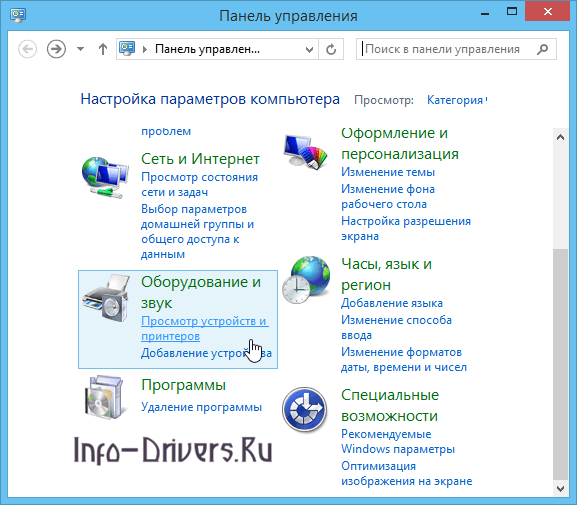
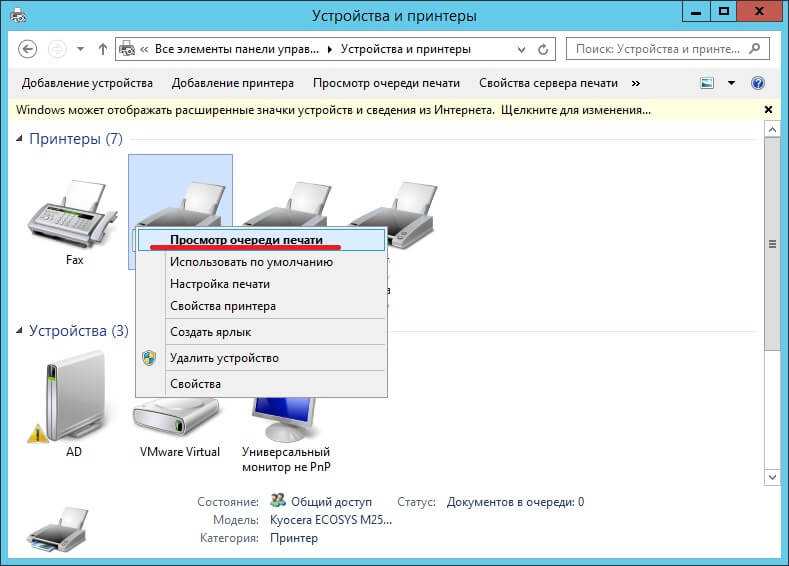
Откройте меню Пуск и найдите Панель управления. Перейдите в раздел Устройства и принтеры.

Не печатает принтер?! Возможно зависла очередь печати. Лайфхаки Windows 10.
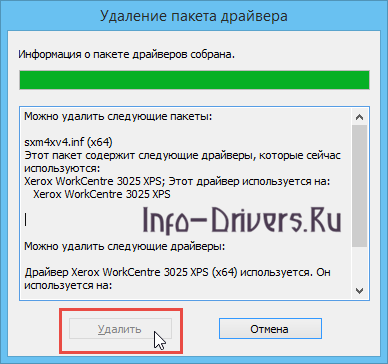
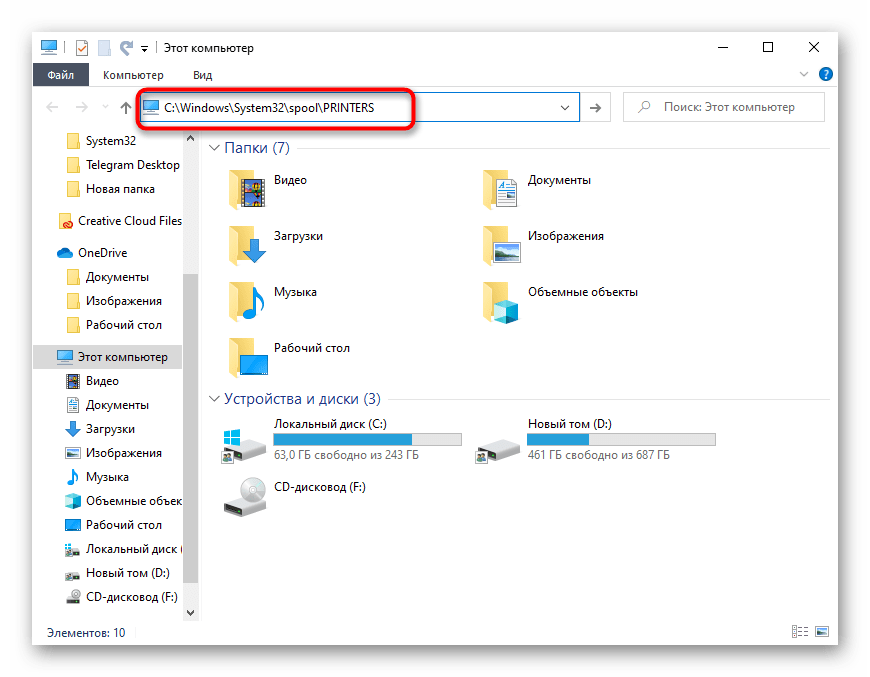
Найдите нужный принтер в списке устройств, щелкните по нему правой кнопкой мыши и выберите Просмотр очереди печати.

Как очистить очередь печати принтера в Windows 10
В окне очереди печати найдите задание, которое нужно удалить, щелкните по нему правой кнопкой мыши и выберите Отмена.

Как очистить очередь печати

Если задание не удаляется, перезагрузите принтер и компьютер, а затем повторите попытку отмены задания.
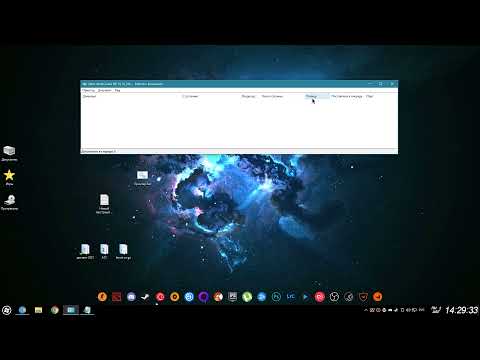
Как быстро очистить очередь печати или убрать ошибку печати

В случае если задание все равно не удаляется, откройте Службы через меню Пуск и найдите службу Диспетчер печати.

Как очистить очередь печати на принтере windows 10

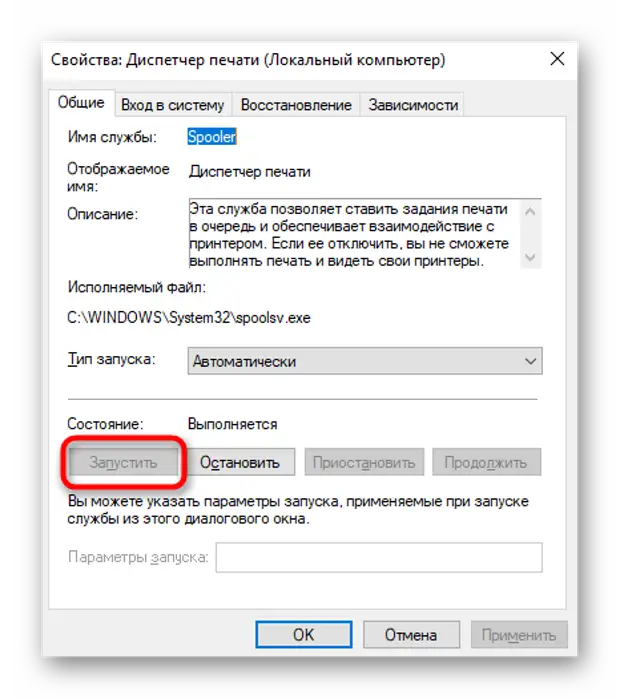
Щелкните по службе Диспетчер печати правой кнопкой мыши и выберите Перезапустить. Это очистит очередь печати.
После перезапуска службы попробуйте снова удалить задание через Просмотр очереди печати.


Если проблема не решена, откройте командную строку от имени администратора и введите команды net stop spooler и net start spooler поочередно, чтобы перезапустить службу печати.
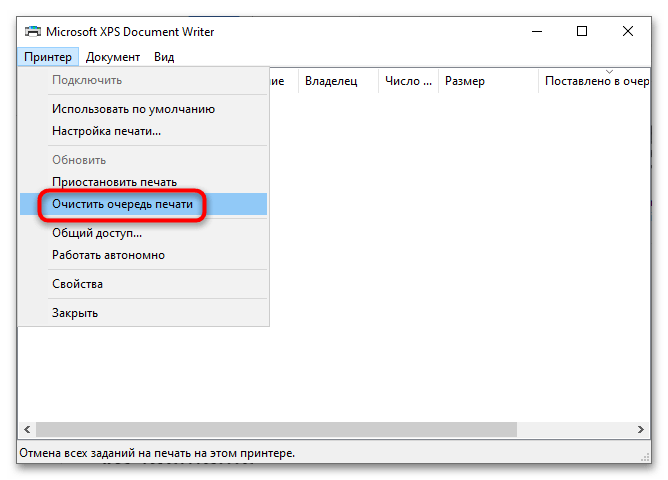
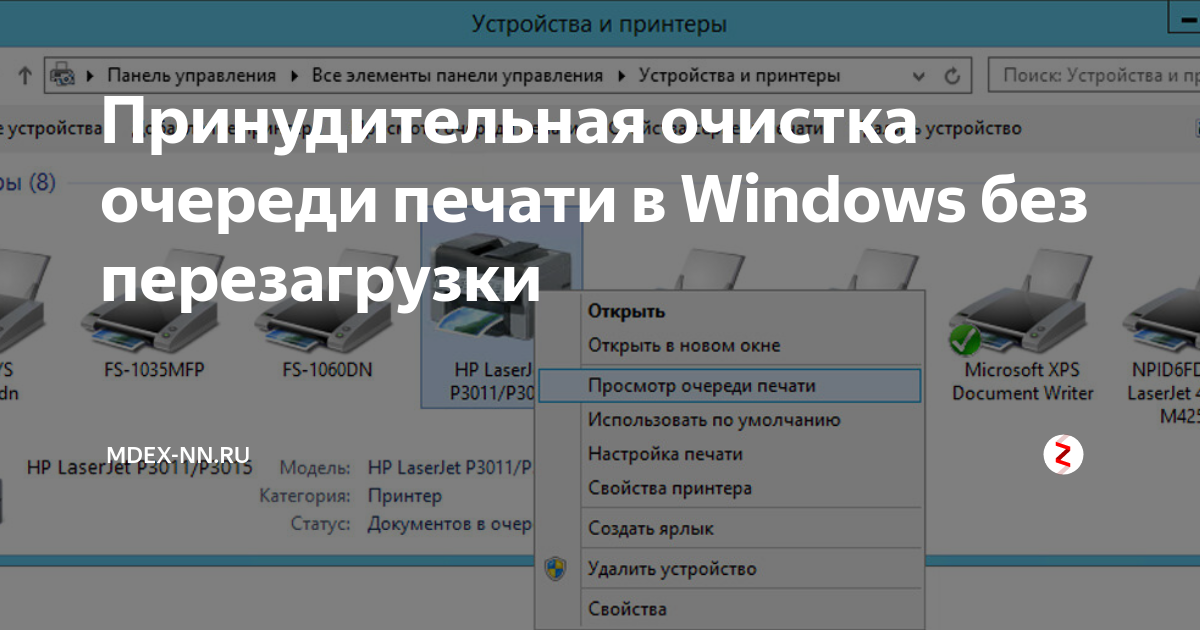
Попробуйте снова удалить задание принтера через Просмотр очереди печати после выполнения команд в командной строке.
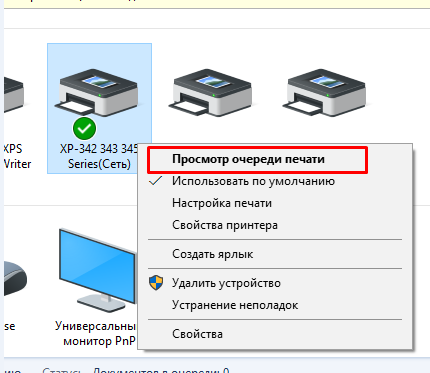
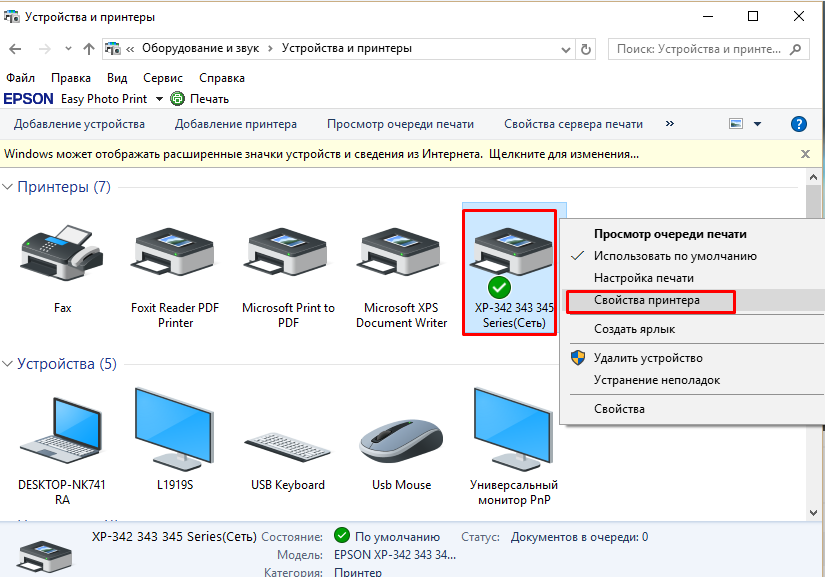
В крайних случаях, удалите все файлы из папки C:/Windows/System32/spool/PRINTERS и перезагрузите компьютер. Это очистит все задания печати.